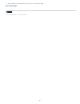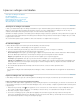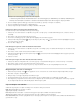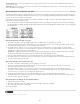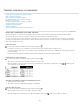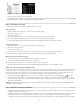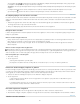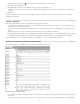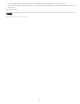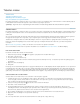Operation Manual
Tabellen maken
Naar boven
Tabellen maken
Tekst aan een tabel toevoegen
Afbeeldingen aan een tabel toevoegen
Kop- en voetteksten toevoegen aan tabellen
Een tabel bestaat uit rijen en kolommen cellen. In een cel kunt u, net als in een tekstkader, tekst, verankerde kaders of andere tabellen plaatsen.
U kunt tabellen maken in Adobe InDesign CS5 of deze uit andere toepassingen exporteren.
Opmerking: Zorg ervoor dat u in de layoutweergave werkt wanneer u in Adobe InCopy tabellen wilt maken, bewerken en opmaken.
Tabellen maken
Een tabel bestaat uit rijen en kolommen cellen. In een cel kunt u net zoals in een tekstkader tekst, inline-afbeeldingen of andere tabellen plaatsen.
U kunt geheel nieuwe tabellen maken of u kunt bestaande tekst omzetten naar tabellen. Het is bovendien mogelijk een tabel in te sluiten in een
andere tabel.
Als u een nieuwe tabel maakt, vult de nieuwe tabel de breedte van het containertekstkader. Een tabel wordt op dezelfde regel ingevoegd als de
invoegpositie aan het begin van de regel staat, of op de volgende regel als de invoegpositie in het midden van de regel staat.
Tabellen met de omringende tekst net als inline-afbeeldingen schuiven. Zo loopt een tabel door gekoppelde kaders als de tekengrootte van de
tekst boven de tabel wordt gewijzigd of als er tekst wordt toegevoegd of verwijderd. Een tabel kan echter niet op een kader met padtekst
verschijnen.
Op www.adobe.com/go/vid0081_nl vindt u een videodemo over het maken en opmaken van tabellen.
Voor meer informatie over het maken en opmaken van tabellen leest u het artikel Mind Your Table Manners van Michael Murphy.
Een nieuwe tabel maken
De tabel die u maakt, vult de breedte van het tekstkader.
1. Plaats met het gereedschap Tekst
de invoegpositie op de plaats waar u de tabel wilt invoegen.
2. Kies Tabel > Tabel invoegen.
3. Geef het aantal rijen en kolommen op.
4. Als de tabelinhoud meer dan één kolom of kader beslaat, geeft u het aantal rijen voor kop- of voetteksten op waarin u bepaalde gegevens
wilt herhalen.
5. (Optioneel) Geef een tabelstijl op.
6. Klik op OK.
De rijhoogte van een tabel wordt bepaald door de opgegeven tabelstijl. Zo kan een tabelstijl bijvoorbeeld celstijlen gebruiken voor de opmaak van
verschillende delen van de tabel. Als een van deze celstijlen alineastijlen bevat, bepaalt de regelafstandwaarde van de alineastijlen de rijhoogte
van dat gebied. Als er geen alineastijl wordt gebruikt, wordt de rijhoogte bepaald door de standaardwitruimte van het document. (De witruimte is
gebaseerd op de waarde voor de regelafstand. (Een witruimte rond de pagina is de geschatte hoogte van de markering in geselecteerde tekst.)
Van bestaande tekst een tabel maken
Voordat u tekst naar een tabel omzet, moet u controleren of de tekst juist is opgesteld.
1. U maakt tekst gereed voor de omzetting door tabs, komma's, alinea-einden of een ander teken voor het aangeven van kolommen in te
voeren. Voeg tabs, komma's, alinea-einden of een ander teken in om de rijen aan te geven. (In veel gevallen kan tekst worden omgezet
naar een tabel zonder dat de tekst hoeft te worden bewerkt.)
2. Selecteer met het gereedschap Tekst
de tekst die u naar een tabel om wilt zetten.
3. Kies Tabel > Tekst omzetten in tabel.
4. Geef bij Scheidingsteken kolom en Scheidingsteken rij op waar de nieuwe kolommen en rijen moeten beginnen. Kies in het veld
Scheidingsteken kolom of Scheidingsteken rij de optie Tab, Komma of Alinea of typ een teken, bijvoorbeeld een puntkomma (;). (Elk teken
dat u hier invoert, staat in het menu wanneer u weer een tabel van tekst gaat maken.)
5. Als u hetzelfde scheidingsteken voor kolommen en rijen invoert, moet u het aantal kolommen voor de tabel invoeren.
6. (Optioneel) Geef een tabelstijl voor de opmaak van de tabel op.
7. Klik op OK.
Als er in een rij minder items staan dan het aantal kolommen in de tabel, zijn de overige cellen leeg.
259